Adaptér Bluetooth pre počítač. Ako zvoliť?
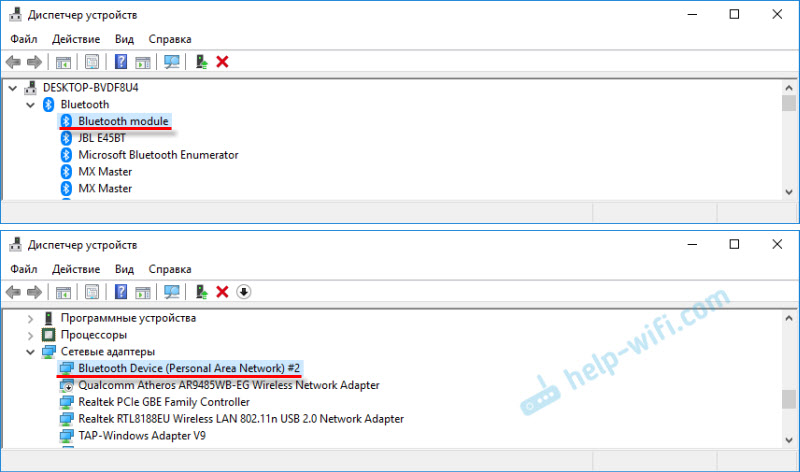
- 2976
- 289
- Mgr. Vavrinec Peško
Adaptér Bluetooth pre počítač. Ako zvoliť?
Tento článok som už dlho vymyslel, potom som ho odložil, ale rozhodol som sa napísať. Dokonca som špeciálne kúpil adaptér Bluetooth, aby som skontroloval všetko a pripravil najužitočnejší článok. Bez ohľadu na to, aké ťažké je uhádnuť s menom, v tomto článku vám poviem o adaptéroch Bluetooth pre počítače. Zistite, prečo sú potrebné, čo sú to, ako si vybrať, pripojiť a používať.
Čo je Bluetooth, myslím, že viem všetko. Stačí vedieť, že ide o bezdrôtovú technológiu na výmenu údajov medzi rôznymi zariadeniami na krátke vzdialenosti. V súčasnosti modul Bluetooth zabudovaný do veľkého počtu rôznych zariadení. Je takmer v každom telefóne, tablete, notebooku. Existuje tiež veľa zariadení, ktoré podporujú pripojenie Bluetooth. Sú to tlačiarne, slúchadlá, joysticks, myši atď. D.
A ak v notebookoch tento bezdrôtový modul postavený z rastliny (s výnimkou niektorých modelov, väčšinou starých) a stačí ho zapnúť (pozri. Ako povoliť Bluetooth na notebooku) a môžete ho používať, potom v stacionárnych počítačoch Bluetooth chýba. Opäť s výnimkou prípadov, keď máte základnú dosku s integrovaným modulom Bluetooth, alebo bol nainštalovaný osobitne pri zostavovaní systémovej jednotky.
Je dôležité pochopiť, že nejde iba o ovládač alebo program, ktorý je možné stiahnuť z internetu a všetko bude fungovať (ako si ich mnohí myslia). Toto je samostatné zariadenie (modul).
Ak chcete skontrolovať, či je v počítači Bluetooth, jednoducho prejdite do správcu zariadení a zistite, či je v samostatnej časti alebo v časti „sieťové adaptéry“ príslušný adaptér alebo v časti „sieťové adaptéry“.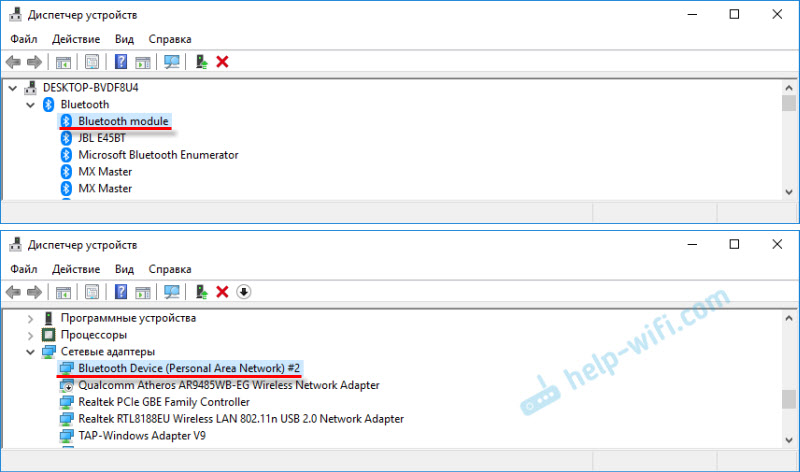
Zriedka, ale sú chvíle, keď tento adaptér nie je v správcovi zariadenia, ale je v počítači. Len nie je nainštalovaný ovládač. V takom prípade musia existovať neznáme zariadenia. Alebo „Periférne zariadenie Bluetooth“ na karte Ostatné zariadenia “.
Zdá sa mi, že keby v počítači bolo Bluetooth, určite by ste o tom vedeli. Myslím, že to tak nie je. A teda otázka: „Čo robiť, ak v počítači nie je Bluetooth, ale je to potrebné?„.
Riešenie je veľmi jednoduché - výber a nákup externého adaptéra USB Bluetooth. Vo vnútri systémovej jednotky sú tiež pripojené adaptéry PCI, ktoré sú pripojené v rámci PCI-slot na základnej doske. Na trhu však nie je veľa a zvyčajne idú s modulom Wi-Fi.
Prečo potrebujete adaptéry Bluetooth pre PC a čo sú?
Po zakúpení a pripojení takéhoto adaptéra k počítaču môžeme k nemu pripojiť rôzne zariadenia Bluetooth. Sú to myši, klávesnice, slúchadlá, náhlavné súpravy, joysticks (vrátane bezdrôtového ovládača DualShock a Xbox), tlačiarne, akustické systémy, komory atď. D. Môžete si tiež vymieňať súbory s ostatnými počítačmi, notebookmi, smartfónmi a tabletami. Pravda, prenosové súbory, takže nie je príliš pohodlné.
V podstate ide o spojenie periférnych zariadení bez káblov. To je oveľa pohodlnejšie. Vezmite rovnaké slúchadlá. Ak ich pripojíte k počítaču cez Bluetooth, môžete sa voľne pohybovať po miestnosti alebo dokonca k bytu a počúvať hudbu. A s káblom to nebude fungovať. Alebo pripojením náhlavnej súpravy môžete komunikovať na Skype a nemusíte sedieť v blízkosti samotného počítača.
Najobľúbenejšie, lacné a bežné adaptéry. Vyzerajú ako obyčajná flash jednotka. Existujú veľmi malé, ktoré sú skvelé pre počítače aj pre notebooky. Pre svoj počítač som si kúpil jeden z týchto adaptérov -grand -x Bluetooth 4.0. Vyzerá to takto:

A stále existujú tieto:

Ako vidíte, existujú možnosti s externými anténami. Prítomnosť antény poskytuje zvýšenie signálu a stabilnejšie spojenie.
Na trhu je veľa týchto adaptérov. Obzvlášť veľké množstvo z nich nájdete v čínskych internetových obchodoch. Stále vám však odporúčam kúpiť tie adaptéry, ktoré sú priradené na našom trhu. Od viac alebo menej slávnych výrobcov. O tom, ako zvoliť správny adaptér Bluetooth pre počítač, budeme hovoriť ďalej v tomto článku.
Vyberte Blutuz adaptér pre počítač
Práve teraz môžete v prehliadači otvoriť novú kartu a v niektorom populárnom internetovom obchode sa pozrite na výber adaptérov Bluetooth. Myslím, že okamžite uvidíte, že cena je veľmi odlišná. Existujú veľmi lacné modely a drahé. A to nie je len. Cena v tomto prípade závisí nielen od značky, ale aj od charakteristík a schopností samotného adaptéra.
Pri výbere Blueters adaptéra vám odporúčam navigovať nasledujúce parametre:
- Hardvérová verzia alebo iba verzia Bluetooth. Toto je najdôležitejší parameter. Momentálne najnovšia verzia 5.0. Ale v predaji teraz všetky adaptéry pochádzajú hlavne z verzie 2.0 až 4.1. Verzia nie je zriedka označená v mene samotného adaptéra. Napríklad: Grand-X Bluetooth 4.0. Alebo v charakteristikách. Aká je podstata? Čím viac novej verzie - tým lepšie. Nad rýchlosťou prenosu, kompatibilita medzi zariadeniami, stabilita pripojenia, nižšia spotreba energie (nie je príliš relevantná v prípade PC, ale stále). Preto odporúčam užívať adaptéry verzie 4.0 a vyššie. Budú drahšie za cenu ako rovnaká verzia 2.0. Ak čítate recenzie na nejakú verziu verzie 2.0, potom vidíte, že pri pripojení zariadení s podporou verzie 4.0, 4.1 Existuje veľa problémov. Rôzne oneskorenia, malý polomer akcie, zlý zvuk, útesy atď. D.
- Rozhranie pripojenia. O tom som už písal. V zásade sú všetky adaptéry pripojené cez USB 2.0. Myslím, že si to kúpiš. Pre počítač nájdete aj adaptér s rozhraním PCI. Ale nevidel som ich v predaji a pri inštalácii je ťažšie. Musíte rozobrať systémovú jednotku. Je ľahšie kúpiť USB a nevymyslieť.
- Trieda. Všetko je tu jednoduché. V závislosti od triedy Bluetooth sa určuje polomer akcie (vzdialenosť medzi zariadeniami). Stupeň 3 - 1 meter, stupeň 2 - 10 metrov, 1 trieda - 100 metrov. Mám adaptér prvej triedy, ale polomer akcie je 50 metrov. A v skutočných podmienkach bude 10-20 metrov. V závislosti od prekážok, rušenia a ďalších faktorov. Modely s externým polomerom akcie môžu mať viac.
- Podpora profilu. Toto je sada rôznych funkcií a schopností. Aby sa dve zariadenia Bluetooth pripojili a fungovali, je potrebné, aby podporili určitý profil. Existuje veľa z týchto profilov. Zoberme si napríklad najobľúbenejší profil headset (HSP). Slúži na prenos zvuku (mono, hlavne na náhlavné súpravy). To znamená, že ak vo vašom blutuzovom adaptéri nie je pre tento profil žiadna podpora, potom sa nepripojíte náhlavná súprava. Ďalším populárnym profilom je A2DP. Je zodpovedný za prenos stereofónneho zvuku (kvalita je oveľa lepšia ako HSP). Napríklad Dial-up profil vám umožňuje pripojiť počítač k internetu cez Bluetooth. A ak chcete distribuovať internet, budete potrebovať podporu profilu LAN Access Profil. Nie vždy v charakteristikách konkrétneho adaptéra nájdete zoznam podporovaných profilov. Ale nestojí to za starosti. Takmer všetky adaptéry podporujú najpopulárnejšie a najuzblalé profily, ktoré môžu byť potrebné na pripojenie rôznych zariadení.
Tu je fotografia charakteristík môjho adaptéra:

Zamerajte sa na parametre, ktoré som napísal vyššie. Myslím si, že tieto informácie budú stačiť na to, aby ste si vybrali normálny a vhodný adaptér Blutuz pre váš počítač.
Niekoľko ďalších tipov na výber a konkrétne modely
Hlavná vec je, že sa ponáhľajte. Prečítajte si recenzie. Naučte sa charakteristiky. Tiež vám odporúčam, aby ste si nekúpili najlacnejšie adaptéry. Najmä ak potrebujete adaptér na pripojenie dobrých slúchadiel Bluetooth, na prenos súborov, pripojenie joysticku atď. D. Nielenže sú v zlej kvalite, ale aj zastaranú verziu. Áno, môžu byť oveľa lacnejšie. Ale je možné, že to potom jednoducho vyhodíte alebo pôjdete do obchodu.
Napríklad adaptér STLAB B-122. Stojí iba o niečo viac ako dva doláre (a to je v našich obchodoch). Ale je tu Bluetooth verzia 2.0 s podporným hlasovým režimom a množstvom rôznych problémov pri pripojení k iným zariadeniam. Áno, bude to fungovať, ale nebude vhodné pre všetky úlohy. Možno to bude musieť byť tiež drotár s hľadaním vhodných ovládačov. Neodporúčam vám, aby ste si vôbec kúpili také lacné adaptéry. A verzia 2.0 lepšie neberte.
Ten, ktorý som si vybral -Grand -x Bluetooth 4.0 (BT40G), stojí to takmer 9 dolárov. Ale už existuje verzia Bluetooth 4.0, prvá trieda a dobré recenzie. Existujú ešte drahšie modely. Napríklad adaptér Bluetooth Trust 4.0. A lacnejšie -f & d bd -10 a stlab 4.0 (B-421). Ak ste zvyknutí na dôveru v oblasti populárnejších spoločností, môžete vidieť ASUS USB-BT400.
Ako používať adaptér?
Stačí ho pripojiť k počítačovému portu USB.

A ak máte šťastie (ako ja), potom Windows automaticky rozpoznáva adaptér Bluetooth a môžete okamžite pripojiť zariadenia. V mojom prípade bol nainštalovaný systém Windows 10. Adaptér z Grand-X sa okamžite rozhodol a objavil sa v správcovi zariadení.
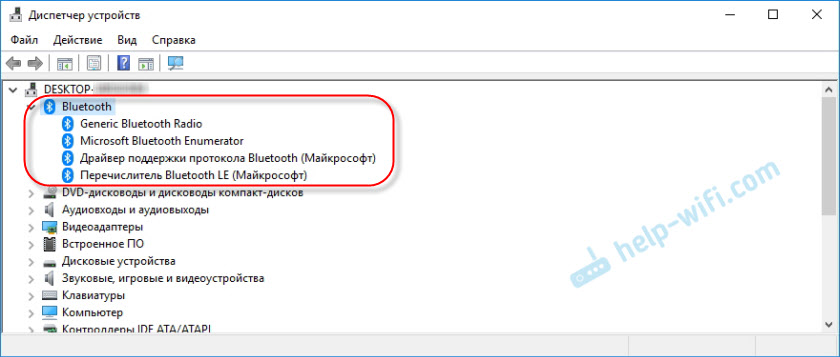
A ikona Bluetooth sa objavila na paneli oznamovania. Kliknutím na ktoré môžete pridať nové zariadenia, odoslať/prijať súbor, otvoriť nastavenia atď. D.
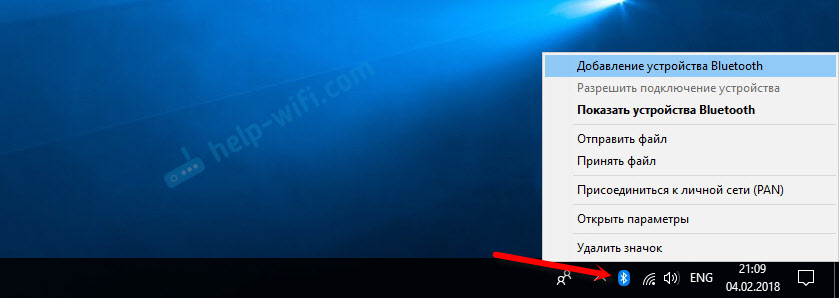
Je zrejmé, že v závislosti od adaptéra a operačného systému nainštalovaného v počítači sa nemusí automaticky určiť. A musíte nainštalovať vodič ručne. Ale s adaptérom je zvyčajne disk v súprave. Ak vodiči z disku nefungujú, musíte ich hľadať na internete. Odporúča sa stiahnuť z oficiálnej stránky výrobcu. Je pravda, že takáto príležitosť neexistuje.
Ak už máte adaptér, pripojili ste ho a všetko funguje, môžete si hodiť článok, ako pripojiť slúchadlá Bluetooth k počítaču alebo notebooku v systéme Windows 10. S jej príkladom môžete vidieť, ako pripojiť zariadenie Bluetooth k počítaču s nainštalovaným systémom Windows 10.
Čakám na spätnú väzbu od vás v komentároch. Napíšte, či môj článok prišiel alebo nie. Možno mi niečo chýbalo a potrebujem ho doplniť. Všetko najlepšie!
- « Sila smerovača z jednotky napájania na reštartovanie, keď internet zmizne
- Nastavenie Zyxel Keenetic Viva s modemom Huawei pomocou drôtu »

